只要上网,每天你都会到各种各种的资讯,今日小编也是到网上收集了一些与WinXP系统IE8安装失败的处理步骤相关的信息,那么下面分享给大家一起了解下吧。
最近有WinXP系统用户反映,安装IE8的时候,出现提示“无法安装,Windows Internet Explorer 因为其他程序或更新正在等待重新启动您的计算机”,导致IE8安装失败。用户并不知道这是怎么回事,也不知道该怎么解决,为此非常苦恼。下面,针对这一问题,小编就来教教大家WinXP系统IE8安装失败的解决方法。
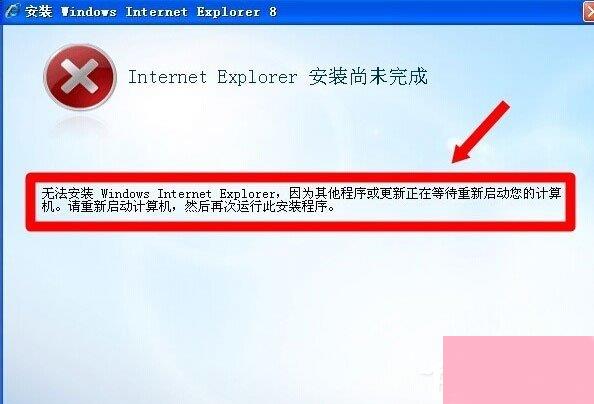
方法/步骤
1、先将安全软件关闭,因为其中的浏览器保护也会导致IE8安装失败,重启电脑,再重装IE8;

2、还不行,就使用这个批处理解决问题:鼠标右键点击桌面空白处,在弹出的菜单中选择新建→文本文档;
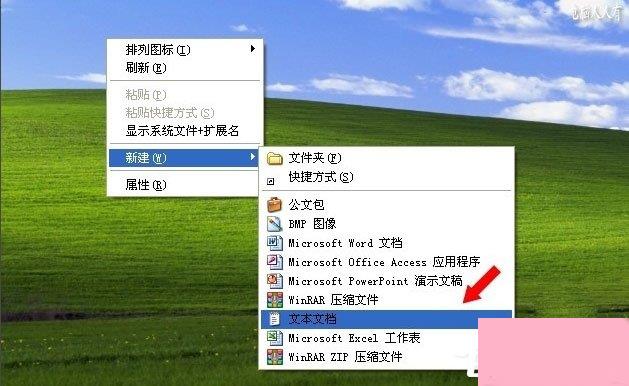
3、复制(Ctrl+C)以下内容,然后粘贴(Ctrl+V)到记事本中;
@echo offrem fix update garbage valueset Update=HKLM\SOFTWARE\MicroSoft\Updateset Updates=HKLM\SOFTWARE\MicroSoft\Updatesrem set AutoUpdate=“HKLM\SOFTWARE\Microsoft\Windows\CurrentVersion\WindowsUpdate\AutoUpdate”echo Cleanning “%Update%”for /f “tokens=1 delims=” %%a in(‘reg query %Update%^|Findstr /i “UpdateExeVolatile”’)do (reg delete %%a /f)echo %Update% is cleanned!echo Cleanning “%Updates%”for /f “tokens=1 delims=” %%a in (‘reg query %Updates%^|Findstr /i “UpdateExeVolatile”’) do (reg delete %%a /f)echo %Updates% is cleanned!echo press any key to exit...pause>nul
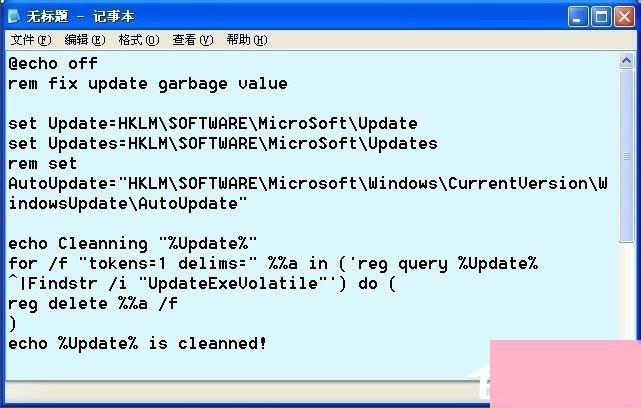
4、另存为IE8安装.bat文件(取名字无所谓,关键是扩展名一定是.bat);
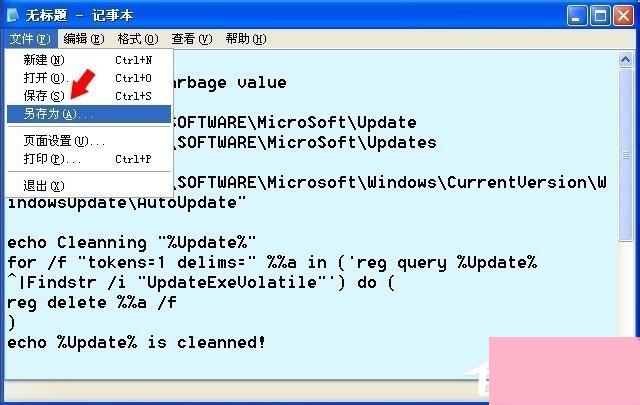
5、双击运行这个批处理;
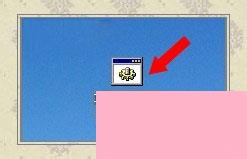
6、之后,就可以正常安装IE8了。
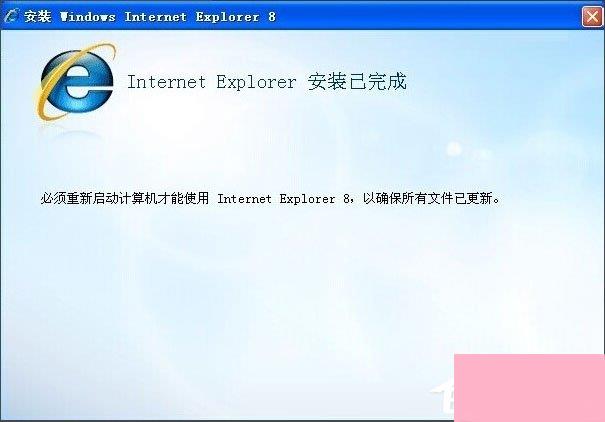
以上就是小编教给大家的WinXP系统IE8安装失败的具体解决方法,相信通过以上方法设置后,再次安装IE8的时候就能正常安装了。
通过上面的介绍,相信大家对于这个WinXP系统IE8安装失败的处理步骤也有了一定的了解了,希望小编精心整理的这篇内容能够解决你的困惑。